Microsoft Excel ist weit mehr als nur eine einfache Tabellenkalkulation. Es ist ein mächtiges Werkzeug zur Organisation, Analyse und Visualisierung von Daten, das sowohl im Berufsleben als auch im Alltag unzählige Möglichkeiten bietet. Für viele mag der Einstieg in Excel zunächst komplex wirken, doch mit den richtigen Excel Grundkenntnissen erschließt sich schnell das enorme Potenzial dieses Programms. Dieser Artikel richtet sich an alle, die ihre Excel-Basics festigen und praktische Excel-Funktionen lernen möchten, die den Umgang mit Zahlen und Informationen erheblich erleichtern. Entdecken Sie unsere 10 Excel Tipps für Einsteiger, die Ihnen helfen, Ihre Produktivität zu steigern und Daten effizienter zu verwalten. Ob für die Kundenverwaltung, Finanzübersichten oder einfache Listen – die Beherrschung dieser grundlagen Excel kurs-relevanten Funktionen ist der Schlüssel zum Erfolg in der digitalen Datenwelt.
1. Daten sortieren und filtern
Das Sortieren und Filtern von Daten gehört zu den fundamentalsten Excel Grundkenntnissen und ist unerlässlich, um große Datensätze schnell zu überblicken und relevante Informationen herauszufiltern.
So funktioniert’s:
Markieren Sie eine Spalte, indem Sie mit der Maus über den Buchstaben der Spaltenüberschrift fahren und klicken. Um den Spalteninhalt anschließend zu sortieren (alphabetisch oder numerisch), navigieren Sie im Menüband zu „Start“ > „Sortieren und Filtern“ und wählen Sie die gewünschte Sortieroption. Excel ist intelligent genug, um Kopfzeilen nicht mit zu sortieren und bietet kontextbezogene Optionen an (z.B. A-Z bei Text, kleinster zu größter Wert bei Zahlen).
Nach dem Sortieren können Sie die Daten weiter filtern. Markieren Sie erneut die Spalte, wählen Sie „Sortieren und Filtern“ und dann „Filtern“. In der Kopfzeile der Spalte erscheint ein kleiner Pfeil. Klicken Sie darauf, um Ihre Filteroptionen zu sehen. Sie können bestimmte Werte auswählen oder abwählen, um nur die gewünschten Daten anzuzeigen. Die ausgeblendeten Zeilen werden dabei nicht gelöscht und können jederzeit wieder eingeblendet werden, indem Sie die Option „(Alle auswählen)“ aktivieren.
 Excel sortieren und filtern 1
Excel sortieren und filtern 1
Praktische Anwendung:
Stellen Sie sich vor, Sie haben eine umfangreiche Kundenkartei. Mit diesen Excel Grundkenntnissen können Sie:
- Ihre Kundenliste schnell alphabetisch nach Nachnamen ordnen, indem Sie einen Export in Excel vornehmen und die entsprechende Spalte sortieren.
- Umsatzstarke Kunden identifizieren, indem Sie die Umsatzspalte markieren und absteigend sortieren.
- Spezifische Zahlungsarten herausfiltern. Wenn Sie beispielsweise nur Überweisungen für einen Bankabgleich benötigen, filtern Sie einfach die Spalte „Zahlungsart“ nach „Überweisung“. So erhalten Sie sofort eine übersichtliche Liste aller relevanten Transaktionen.
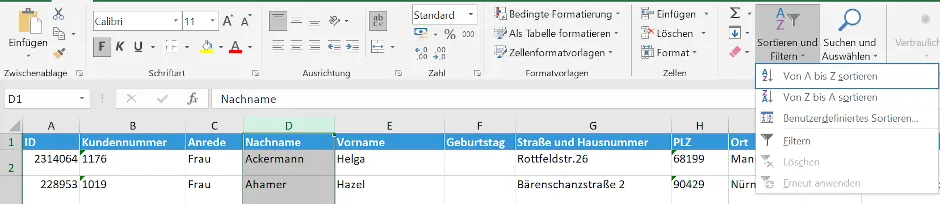 Excel sortieren und filtern 2
Excel sortieren und filtern 2
Um Ihre Fähigkeiten in der Datenanalyse weiter auszubauen, sollten Sie sich auch mit weiteren Aspekten der grundkenntnisse excel vertraut machen. Ein umfassender Computerkurs kann hierbei sehr hilfreich sein, um alle Facetten der computerkurs word excel Anwendungen zu beherrschen.
2. Zeilen und Spalten löschen oder ausblenden
Manchmal enthält Ihr Arbeitsblatt überflüssige Informationen, die Sie nicht in Ihrer Auswertung benötigen. Hier kommen das Löschen oder Ausblenden von Zeilen und Spalten ins Spiel.
So funktioniert’s:
Um eine Zeile oder Spalte zu löschen, markieren Sie diese vollständig (klicken Sie auf den Zeilenkopf mit der Zahl oder den Spaltenkopf mit dem Buchstaben). Führen Sie einen Rechtsklick aus und wählen Sie „Löschen“. Beachten Sie, dass das Löschen unwiderruflich ist und die Daten dauerhaft entfernt.
Als Alternative können Sie Zeilen und Spalten auch ausblenden. Dies macht die Daten unsichtbar, entfernt sie aber nicht. Markieren Sie die gewünschten Zeilen oder Spalten, machen Sie einen Rechtsklick und wählen Sie „Ausblenden“. Zum erneuten Einblenden markieren Sie die angrenzenden Zeilen/Spalten, führen einen Rechtsklick aus und wählen „Einblenden“.
3. Zellen und Daten formatieren
Die richtige Formatierung ist entscheidend für die Lesbarkeit und Interpretation Ihrer Daten. Excel bietet umfangreiche Möglichkeiten, Zahlen und Texte visuell ansprechend und inhaltlich korrekt darzustellen.
Zahlenformate anpassen:
Markieren Sie die Zahlenreihe, die Sie formatieren möchten. Gehen Sie auf „Start“ > Gruppe „Zahlen“. Hier können Sie zwischen verschiedenen Formaten wählen, z.B. Datum, Prozent, Bruch, Währung (Euro), und vieles mehr.
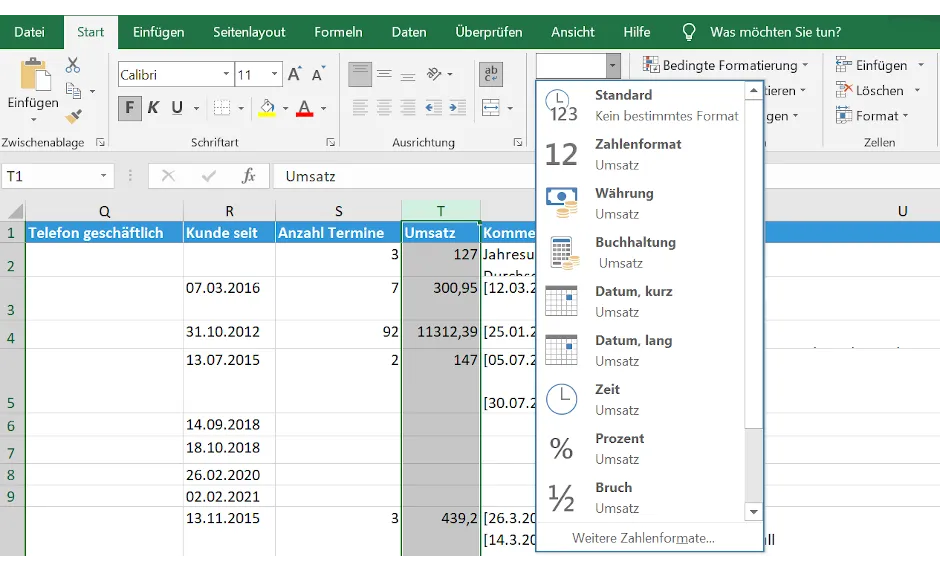 Excel formatieren
Excel formatieren
Innerhalb der „Zahlen“-Gruppe können Sie auch festlegen, wie viele Nachkommastellen angezeigt werden sollen. Dies ist besonders nützlich, um die Übersichtlichkeit bei Finanzdaten oder komplexen Berechnungen zu gewährleisten.
Textformatierungen anwenden:
Wie in Textverarbeitungsprogrammen üblich, können Sie auch in Excel Ihre Inhalte mit verschiedenen Textformatierungen versehen. Unter den Gruppen „Schriftarten“ und „Ausrichtung“ im Menüband „Start“ finden Sie Optionen wie Fettungen, Schriftgrößen, Schriftfarben, Ausrichtungen (links, zentriert, rechts) und vieles mehr. Diese Excel Grundkenntnisse ermöglichen es Ihnen, wichtige Informationen hervorzuheben und Ihre Tabellen professioneller wirken zu lassen.
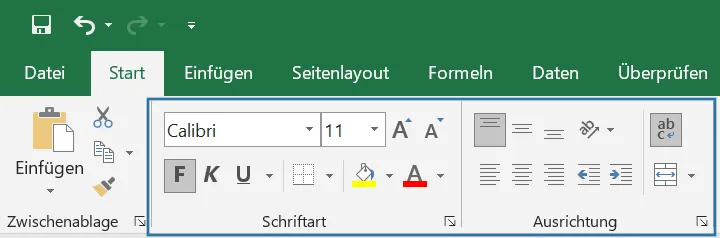 Excel Formatieren 3
Excel Formatieren 3
4. Reihen automatisch vervollständigen (AutoAusfüllen)
Die AutoAusfüllen-Funktion ist ein echter Zeitsparer und gehört zu den cleversten Excel Grundkenntnissen. Excel erkennt Muster in Datenreihen und kann diese automatisch fortsetzen.
So funktioniert’s:
Geben Sie den Anfang einer Reihe in eine Zelle ein, z.B. „Montag“, „Januar“, oder eine Zahl (z.B. „1“). Klicken Sie auf die Zelle. Unten rechts im Auswahlrahmen der Zelle erscheint ein kleines schwarzes Quadrat, das sogenannte Ausfüllkästchen. Klicken Sie darauf und ziehen Sie es nach unten oder zur Seite. Excel füllt die Reihe automatisch mit den nächsten logischen Werten aus.
Dies funktioniert hervorragend für Wochentage, Monate, fortlaufende Daten und sogar für numerische Reihen (z.B. 1, 2, 3… oder 5, 10, 15…). Excel ist dabei so smart, dass es auch benutzerdefinierte Reihen fortsetzen kann, wie im Beispiel einer Kombination aus Text und Zahl wie „Mitarbeiter 1“, „Mitarbeiter 2“:
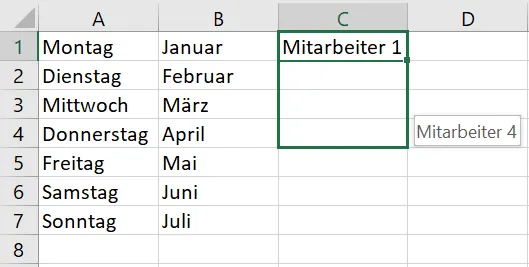 Excel Reihe 2
Excel Reihe 2
Diese Technik spart nicht nur Zeit, sondern reduziert auch Tippfehler erheblich. Für umfassendere Informationen zu fortgeschrittenen Funktionen, insbesondere wenn Sie mit logischen Bedingungen arbeiten möchten, ist es empfehlenswert, sich mit dem Thema excel tabelle wenn dann zu beschäftigen.
5. Inhalte zählen mit ANZAHL und ANZAHL2
Das Zählen von Zellen ist eine grundlegende Funktion zur Datenanalyse, mit der Sie schnell einen Überblick über die Menge bestimmter Datensätze erhalten können. Excel bietet dafür spezielle Formeln.
Zählen von Zahlenfeldern:
Um die Anzahl der Zellen zu ermitteln, die Zahlen enthalten, verwenden Sie die Formel =ANZAHL(Bereich).
Beispiel: =ANZAHL(B2:B5) zählt alle numerischen Werte im Bereich von Zelle B2 bis B5. Das Ergebnis im unten gezeigten Beispiel wäre 4.
Zählen von Textfeldern (oder nicht leeren Zellen):
Wenn Sie Zellen zählen möchten, die Text oder eine beliebige andere Art von Inhalt (also nicht leere Zellen) enthalten, verwenden Sie die Formel =ANZAHL2(Bereich).
Beispiel: =ANZAHL2(C2:C5) zählt alle nicht leeren Zellen im Bereich von Zelle C2 bis C5. Auch hier wäre das Ergebnis 4, da alle vier Zellen gefüllt sind.
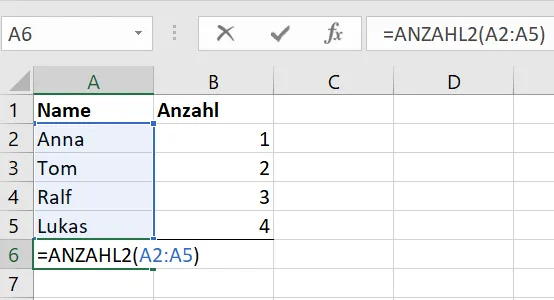 Excel Anzahl 2
Excel Anzahl 2
Diese Funktionen sind besonders nützlich, um schnell die Anzahl von Kunden, Terminen oder Transaktionen zu erfassen.
6. Duplikate markieren und identifizieren
Das Auffinden doppelter Einträge ist eine häufige Aufgabe bei der Datenbereinigung und -verwaltung. Excel bietet eine einfache Möglichkeit, Duplikate visuell hervorzuheben.
So funktioniert’s:
Markieren Sie die Spalte, in der Sie Duplikate finden möchten. Gehen Sie im Menüband auf „Start“ > Gruppe „Formatvorlagen“ > „Bedingte Formatierung“. Wählen Sie „Regeln zum Hervorheben von Zellen“ > „Doppelte Werte“. Excel markiert nun automatisch alle doppelten Text- und Zahlenwerte in der ausgewählten Spalte mit einer Standardformatierung (z.B. roter Füllung).
Anwendungsbeispiel für Kundendaten:
Diese Funktion ist äußerst hilfreich, um doppelte Einträge in Ihrer Kundenkartei zu identifizieren. Kombinieren Sie sie mit der Sortierfunktion: Sortieren Sie zuerst die Spalte mit den Namen (z.B. Nachnamen) alphabetisch. Dann wenden Sie die bedingte Formatierung für doppelte Werte an. Dadurch erscheinen alle doppelten Einträge direkt untereinander und sind farblich hervorgehoben, was die Bereinigung Ihrer Datenbank erheblich erleichtert.
7. Texte aus mehreren Spalten in eine zusammenfügen
Oftmals liegen Informationen, die zusammengehören, in verschiedenen Spalten vor (z.B. Vorname und Nachname). Excel ermöglicht es, diese Inhalte mit einer einfachen Formel zu verketten.
So funktioniert’s:
Die Formel zum Zusammenfügen von Zellinhalten ist der Verkettungsoperator &.
Verwenden Sie folgende Struktur: =Zelle1 & " " & Zelle2. Das " " fügt ein Leerzeichen zwischen den Inhalten von Zelle1 und Zelle2 ein. Sie können stattdessen auch ein Komma, einen Bindestrich oder ein anderes Zeichen einfügen, indem Sie es zwischen die Anführungszeichen setzen.
Beispiel: Wenn in Zelle A2 “Max” und in B2 “Mustermann” steht, würde die Formel =A2 & " " & B2 das Ergebnis “Max Mustermann” liefern.
Um die Formel auf weitere Zeilen anzuwenden, klicken Sie auf die Zelle mit der Formel und ziehen Sie das Ausfüllkästchen (das kleine schwarze Quadrat unten rechts) nach unten über den gewünschten Bereich.
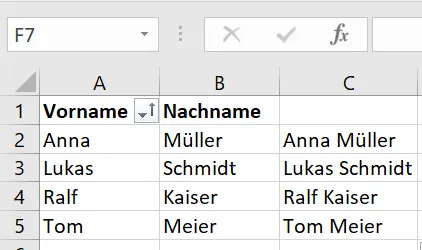 Excel Zusammenfuehren 2
Excel Zusammenfuehren 2
Diese Funktion ist besonders praktisch, um Adressfelder zusammenzufassen oder für die Erstellung individueller Anreden in Serienbriefen. Wenn Sie tiefer in die Welt der Formeln eintauchen möchten, empfiehlt sich ein genauerer Blick auf einfache funktionen excel.
8. Weitere einfache und nützliche Formeln
Eine der grundlegendsten Excel Grundkenntnisse ist das Verständnis von Formeln. Jede Formel in Excel beginnt mit einem Gleichheitszeichen (=). Excel verwandelt sich dann in einen leistungsstarken Rechner.
Summen bilden (SUMME-Funktion):
Um Werte zu addieren, können Sie entweder die einzelnen Zellen mit + verknüpfen (z.B. =A1+A2+A3). Effizienter ist jedoch die SUMME-Funktion für einen Bereich:=SUMME(Bereich)
Beispiel: =SUMME(B2:B5) addiert alle Zahlen im Bereich von B2 bis B5.
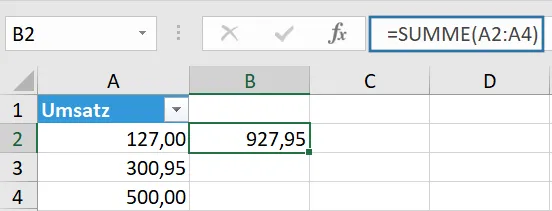 Excel Summe 2
Excel Summe 2
Durchschnitte berechnen (MITTELWERT-Funktion):
Um den Durchschnitt aus einer Reihe von Zahlen (z.B. Umsätzen) zu berechnen, verwenden Sie die MITTELWERT-Funktion:=MITTELWERT(Bereich)
Beispiel: =MITTELWERT(C2:C6) berechnet den Durchschnitt der Werte in den Zellen C2 bis C6.
Prozentrechnung:
Für Prozentberechnungen wird in Excel der Multiplikationsoperator (*) verwendet. Wichtig ist zu verstehen, dass 1 in Excel 100 % entspricht.
1entspricht 100 %- Werte größer als 1 sind über 100 % (z.B.
1,2sind 120 %) - Werte kleiner als 1 sind unter 100 % (z.B.
0,2sind 20 %)
Um einen Prozentsatz eines Wertes zu berechnen, nutzen Sie die Formel: =Wert * Prozentsatz.
Beispiel: Wenn in A2 der Wert 100 steht und Sie 20 % davon berechnen möchten, nutzen Sie =A2 * 0,2.
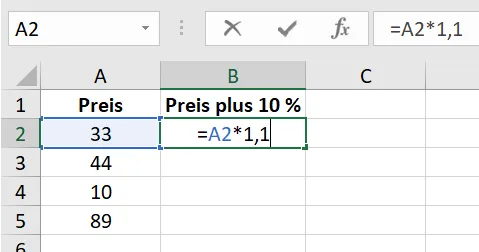 Excel Prozent 1
Excel Prozent 1
Werte für Formeln festsetzen (Absolute Bezüge mit $):
Manchmal möchten Sie, dass eine bestimmte Zelle in einer Formel immer gleich bleibt, auch wenn Sie die Formel nach unten ziehen (z.B. ein fester Steuersatz oder eine Grundgebühr). Dafür verwenden Sie absolute Bezüge mit dem $-Zeichen.
Setzen Sie $A$2 statt A2 in Ihre Formel ein, wenn Sie möchten, dass immer auf Zelle A2 verwiesen wird, unabhängig davon, wohin Sie die Formel kopieren.
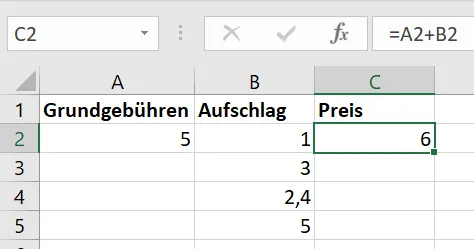 Excel festsetzen
Excel festsetzen
Dies ist eine unverzichtbare Excel Grundkenntnis für komplexere Berechnungen und das Erstellen von Vorlagen. Eine umfassende excel weiterbildung online kann diese und viele weitere Formeln detailliert behandeln.
9. Diagramme auf Basis von Zahlen erstellen
Visuelle Darstellungen machen Daten leichter verständlich. Excel ist hervorragend geeignet, um aus Ihren Zahlen aussagekräftige Diagramme zu erstellen.
So funktioniert’s:
Markieren Sie die Daten, die Sie in einem Diagramm darstellen möchten (z.B. Mitarbeiternamen und deren Umsätze). Gehen Sie im Menüband auf „Einfügen“ > Gruppe „Diagramme“. Hier können Sie aus verschiedenen Diagrammtypen wählen. Excel bietet unter „Empfohlene Diagramme“ auch Vorschläge an, die am besten zu Ihrem Datensatz passen.
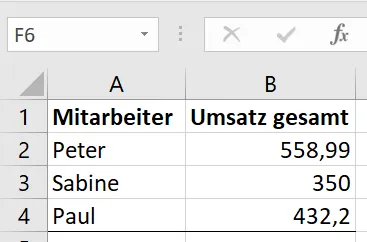 Excel Diagramm 0
Excel Diagramm 0
Nachdem Sie ein Diagramm ausgewählt haben, können Sie es direkt in Excel bearbeiten. Wenn Sie auf das Diagramm klicken, erscheinen rechts daneben Symbole, mit denen Sie Farben, Beschriftungen, Titel und das Design anpassen können. Sie können das fertige Diagramm auch einfach kopieren und in andere Anwendungen wie Word oder PowerPoint einfügen.
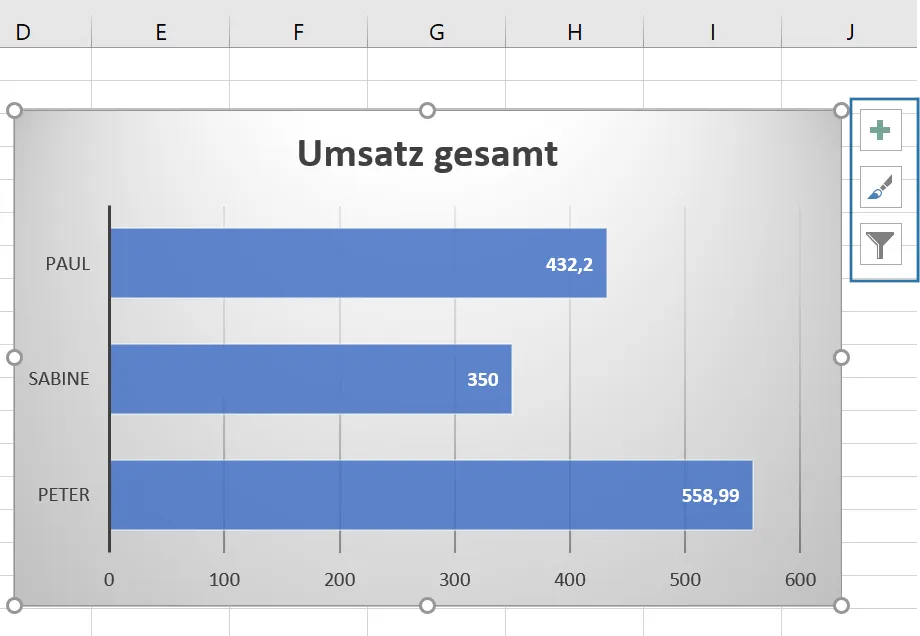 Excel Diagramm 2
Excel Diagramm 2
Unser Tipp für die Anwendung:
Exportieren Sie Berichte wie „Leistungsumsatz“ oder „Umsätze pro Mitarbeiter“ aus Ihren Systemen nach Excel. Erstellen Sie daraus Diagramme, um visuell zu erfassen, welche Leistungen oder Mitarbeiter den größten Umsatzanteil haben. Bei Kreisdiagrammen können Sie sogar direkt die Prozentanteile anzeigen lassen, um die Verteilung auf einen Blick zu erkennen. Diese Excel Grundkenntnisse sind für Präsentationen und Berichte von unschätzbarem Wert.
10. Zufallsergebnisse auslosen
Möchten Sie bei einem Gewinnspiel einen zufälligen Gewinner ermitteln? Excel kann Ihnen dabei helfen, ein faires Zufallsergebnis zu generieren.
So funktioniert’s:
Die Funktion, die Sie dafür benötigen, ist eine Kombination aus INDEX und ZUFALLSBEREICH.
Die Formel lautet: =INDEX(Spalte_mit_Namen; ZUFALLSBEREICH(Zeilenbeginn; Zeilenende))
Spalte_mit_Namen: Markieren Sie hier den Bereich, der alle möglichen Gewinner enthält (z.B.A2:A10).Zeilenbeginn: Dies ist die Zeilennummer, ab der Ihre Liste beginnt (z.B.2, wenn die Namen in A2 starten).Zeilenende: Dies ist die Zeilennummer, in der Ihre Liste endet (z.B.10, wenn der letzte Name in A10 steht).
Geben Sie diese Formel in eine leere Zelle ein und bestätigen Sie mit Enter. Excel wählt dann einen zufälligen Namen aus dem von Ihnen festgelegten Bereich aus.
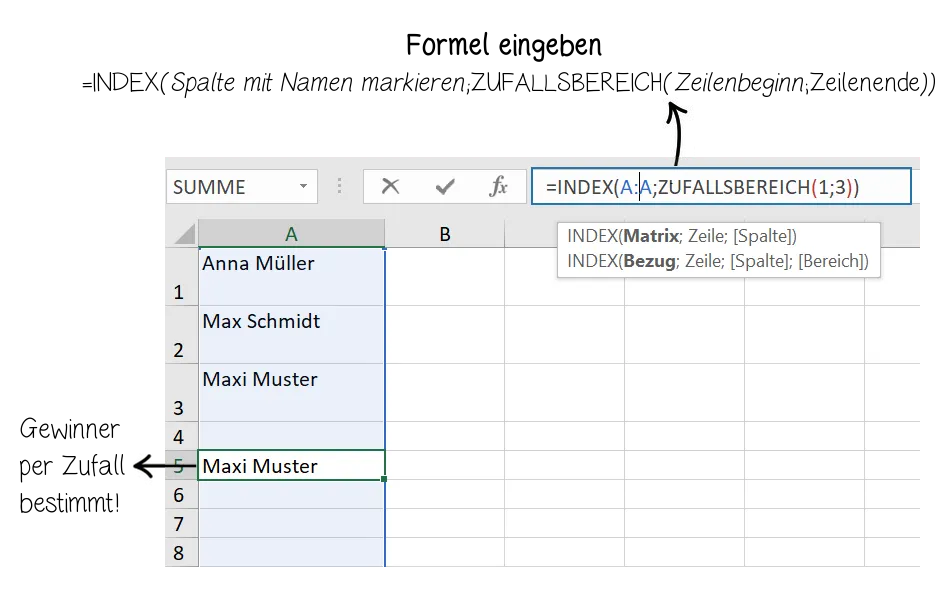 Excel Zufallsgewinner neu
Excel Zufallsgewinner neu
Beachten Sie, dass sich das Ergebnis bei jeder Änderung im Arbeitsblatt (oder durch Drücken von F9) neu berechnen kann. Diese Excel Grundkenntnis ist eine spielerische, aber nützliche Funktion für Verlosungen und andere zufällige Auswahlen.
Fazit
Das Beherrschen dieser 10 Excel Grundkenntnisse bildet eine solide Basis für jeden, der effektiv mit Daten arbeiten möchte. Von der effizienten Datenorganisation durch Sortieren und Filtern bis hin zur aussagekräftigen Visualisierung mittels Diagrammen – Excel bietet Werkzeuge, die den Arbeitsalltag erheblich erleichtern. Investieren Sie in Ihre Excel-Basics, um Zeit zu sparen, Fehler zu reduzieren und fundiertere Entscheidungen treffen zu können. Diese Excel-Funktionen lernen sich schnell und sind der erste Schritt zu einem souveränen Umgang mit der weltweit beliebtesten Tabellenkalkulation. Beginnen Sie noch heute, diese Tipps in die Praxis umzusetzen, und erleben Sie, wie Microsoft Excel Ihre Datenwelt revolutioniert.
Sie möchten Ihre Excel Grundkenntnisse auf das nächste Level heben oder suchen eine passende Excel Weiterbildung online? Entdecken Sie unser Angebot an Kursen und Ressourcen, die Sie dabei unterstützen, ein wahrer Excel-Profi zu werden und Ihr volles Potenzial auszuschöpfen.
